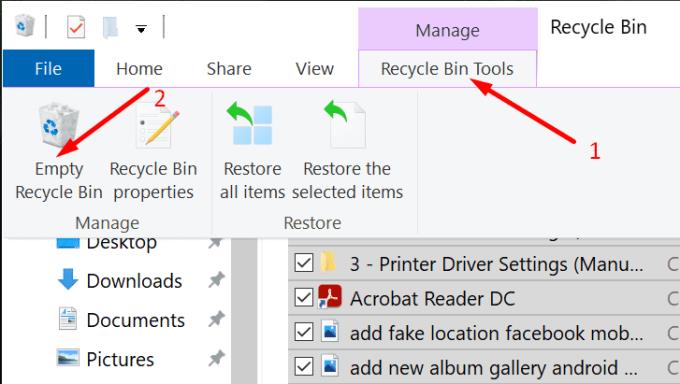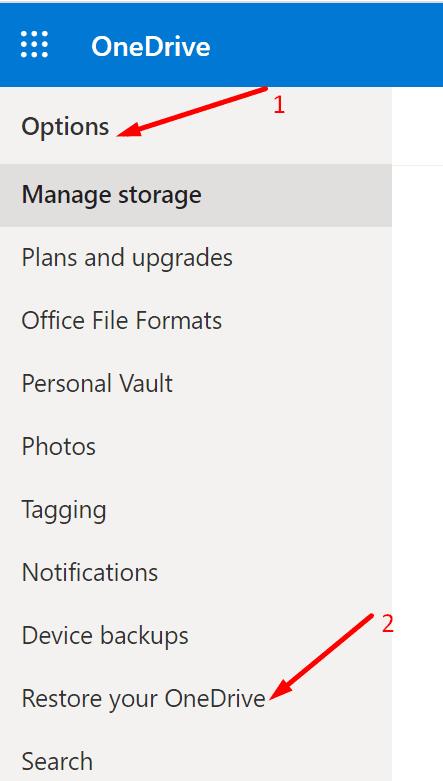Το OneNote μπορεί μερικές φορές να εμφανίσει ένα σφάλμα που λέει ότι το περιεχόμενο στο οποίο προσπαθείτε να αποκτήσετε πρόσβαση δεν είναι ακόμη διαθέσιμο. Αυτό το μήνυμα σφάλματος εμφανίζεται συνήθως αφού η εφαρμογή σταμάτησε να λειτουργεί και την επανεκκινήσετε. Αυτό συμβαίνει επειδή το OneNote απέτυχε να συγχρονίσει σωστά τις σημειώσεις σας.
Όταν λαμβάνετε το σφάλμα "Το περιεχόμενο δεν είναι ακόμη διαθέσιμο" στην εφαρμογή υπολογιστή σας OneNote, λαμβάνετε συχνά την ακόλουθη ειδοποίηση στην ηλεκτρονική εφαρμογή: "Λυπούμαστε, φαίνεται ότι αυτή η σελίδα προστέθηκε από άλλον υπολογιστή και δεν έχει συγχρονιστεί ακόμα. Κάντε κλικ εδώ ή πατήστε ENTER για επαναφόρτωση». Το πρόβλημα είναι ότι εάν πατήσετε Enter για να φορτώσετε ξανά τη σελίδα, δεν συμβαίνει τίποτα ή λαμβάνετε το ίδιο σφάλμα ξανά και ξανά.
Λύσεις για τη διόρθωση του σφάλματος που δεν είναι ακόμη διαθέσιμο περιεχόμενο του OneNote
Αποσυνδεθείτε και επανεκκινήστε το OneNote
Αυτό το σφάλμα υποδεικνύει ότι ορισμένα από τα σημειωματάριά σας απέτυχαν να συγχρονιστούν. Ως γρήγορη λύση, αποσυνδεθείτε από τον λογαριασμό σας στο OneNote και κλείστε την εφαρμογή. Στη συνέχεια, επανεκκινήστε το και συνδεθείτε ξανά. Με αυτόν τον τρόπο, ο υπολογιστής σας θα δημιουργήσει μια νέα σύνδεση με τους διακομιστές του OneNote και πιθανώς θα επιλύσει το πρόβλημα.
Επιπλέον, βεβαιωθείτε ότι εκτελείτε την πιο πρόσφατη έκδοση της εφαρμογής Onenote στον υπολογιστή σας. Ελέγξτε για ενημερώσεις εάν η έκδοση της εφαρμογής σας είναι παλιά.
Αδειάστε τον Κάδο Ανακύκλωσης
Αρκετοί χρήστες κατάφεραν να λύσουν αυτό το ζήτημα αδειάζοντας τον Κάδο Ανακύκλωσης. Εάν το OneNote προσπαθεί με κάποιο τρόπο να συγχρονίσει μεμονωμένες ενότητες ή σελίδες που στείλατε στον κάδο, δεν είναι περίεργο που η διαδικασία αποτυγχάνει. Διαγράψτε οριστικά όλα τα αρχεία από τον κάδο ανακύκλωσης και ελέγξτε εάν το πρόβλημα παραμένει.
Εκκινήστε τον Κάδο Ανακύκλωσης, κάντε κλικ στα Εργαλεία Κάδου Ανακύκλωσης και, στη συνέχεια, επιλέξτε Άδειασμα Κάδου Ανακύκλωσης.
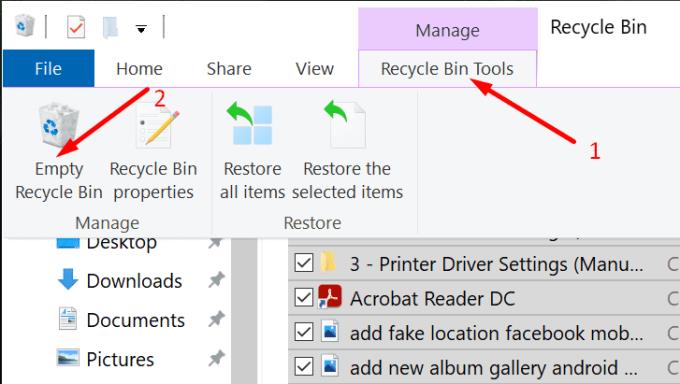
Ελέγξτε τη σύνδεσή σας
Βεβαιωθείτε ότι είστε συνδεδεμένοι στο Διαδίκτυο. Αυτό το σφάλμα μπορεί επίσης να υποδεικνύει ότι η σύνδεσή σας έχει διακοπεί ή ότι δεν είναι σταθερή. Κάντε επανεκκίνηση του δρομολογητή σας και χρησιμοποιήστε μια καλωδιακή σύνδεση εάν είστε σε σύνδεση Wi-Fi. Ή συνδεθείτε σε ένα hotspot για κινητά, εάν αυτό είναι δυνατό.
Ελέγξτε εάν το περιεχόμενο είναι διαθέσιμο σε άλλη συσκευή
Ελέγξτε εάν μπορείτε να αποκτήσετε πρόσβαση στην προβληματική σελίδα ή ενότητα σε άλλη συσκευή. Εάν η αντίστοιχη σελίδα έχει γίνει κοινή χρήση με πολλούς χρήστες, ζητήστε τους να ελέγξουν εάν αντιμετωπίζουν το ίδιο πρόβλημα. Εάν το περιεχόμενο είναι ορατό σε άλλους χρήστες, ζητήστε τους να το αντιγράψουν ή να το μετακινήσουν σε μια νέα ενότητα. Στη συνέχεια, ελέγξτε εάν όλοι μπορούν να έχουν πρόσβαση στη νέα περιοχή.
Επαναφέρετε τον χώρο αποθήκευσης OneDrive
Εάν κανένας από τους χρήστες δεν έχει πρόσβαση στο προβληματικό περιεχόμενο, επαναφέρετε τον χώρο αποθήκευσης OneDrive. Βασικά, πρόκειται να επαναφέρετε το περιεχόμενο σε προηγούμενη κατάσταση.
Μεταβείτε στον ιστότοπο του OneDrive και συνδεθείτε.
Στη συνέχεια, μεταβείτε στις Ρυθμίσεις → Επιλογές → Επαναφορά του OneDrive σας . Εάν χρησιμοποιείτε λογαριασμό εργασίας ή σχολείου, μεταβείτε απευθείας στις Ρυθμίσεις → Επαναφορά του OneDrive σας .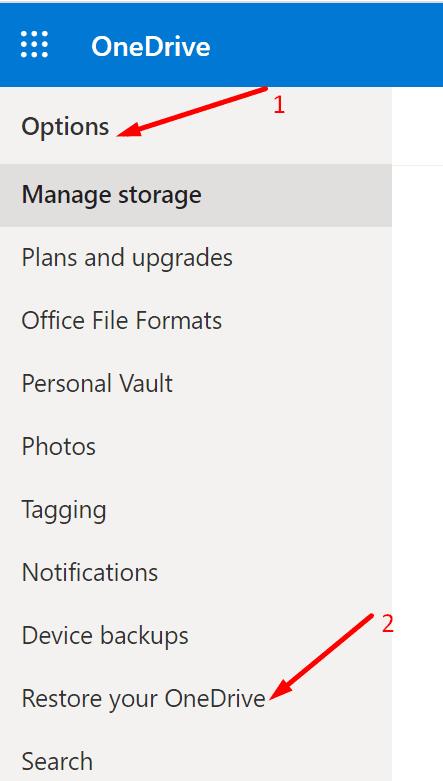
Επιλέξτε την ημερομηνία από την αναπτυσσόμενη λίστα.
Επιλέξτε τις δραστηριότητες που θέλετε να αναιρέσετε.
Πατήστε το κουμπί Επαναφορά .
Συμβουλές για την αποφυγή σφαλμάτων «Το περιεχόμενο δεν είναι ακόμη διαθέσιμο».
- Βεβαιωθείτε ότι η σύνδεσή σας είναι σταθερή.
- Μην βγείτε από το Onenote μέχρι να δείτε το εικονίδιο κατάστασης επιτυχούς συγχρονισμού, το οποίο επιβεβαιώνει ότι τα δεδομένα σας έχουν συγχρονιστεί με το cloud.
- Περιμένετε έως ότου το σημειωματάριό σας φτάσει στους διακομιστές του OneNote. Κάθε σελίδα και ενότητα που επεξεργάζεστε, ενημερώνετε ή αποθηκεύετε, χρειάζεται χρόνο για να φτάσετε στους διακομιστές του OneNote. Εάν προσπαθήσετε να αποκτήσετε πρόσβαση σε αυτό το σημειωματάριο πριν συγχρονιστεί πλήρως το περιεχόμενο, ενδέχεται να λάβετε το μήνυμα λάθους "Το περιεχόμενο δεν είναι ακόμη διαθέσιμο".
συμπέρασμα
Εάν το OneNote λέει ότι το περιεχόμενο στο οποίο προσπαθείτε να αποκτήσετε πρόσβαση δεν είναι ακόμη διαθέσιμο, αυτό σημαίνει ότι η εφαρμογή χρειάζεται περισσότερο χρόνο για να συγχρονίσει το σημειωματάριο με τους διακομιστές. Ωστόσο, εάν το σφάλμα δεν υποχωρήσει μετά από λίγα λεπτά, επανεκκινήστε το OneNote και ελέγξτε εάν μπορείτε να αντιγράψετε το προβληματικό περιεχόμενο σε μια νέα ενότητα. Εάν αυτό δεν λειτουργεί, επαναφέρετε το OneDrive.
Καταφέρατε να λύσετε αυτό το πρόβλημα; Ενημερώστε μας στα σχόλια παρακάτω.